Da quando i dispositivi Android hanno iniziato a presentare una luce LED RGB per le notifiche, è diventato parte integrante della piattaforma. Anche se potrebbe sembrare una semplice aggiunta, è altamente sottovalutato. I LED di notifica assicurano che tu sia a conoscenza di eventuali notifiche perse anche quando il tuo telefono è un po 'lontano e mentre i display ambientali stanno guadagnando popolarità, i LED di notifica rimangono la soluzione preferita per molti utenti. Inoltre, puoi personalizzare totalmente il comportamento del LED di notifica su Android. Prima di dirti come puoi farlo, ecco come puoi prima abilitare la notifica del polso sul tuo smartphone Android:
Abilita la notifica a impulsi su Android
Le notifiche LED o le notifiche a impulsi non sono abilitate sugli smartphone Android per impostazione predefinita. Per abilitarlo, vai su Impostazioni-> Suoni e notifiche e attiva "Luce di notifica a impulsi".
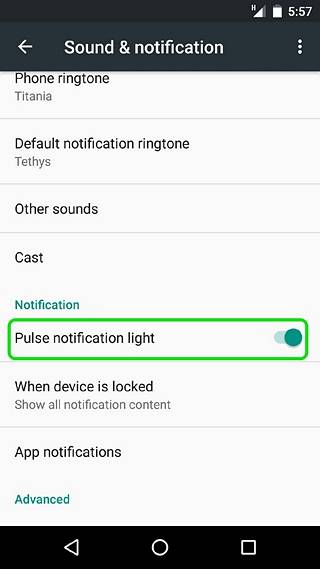
Se stai usando Android N, vai a Impostazioni-> Notifiche, colpire il ingranaggio delle impostazioni e abilita "Luce di notifica a impulsi".
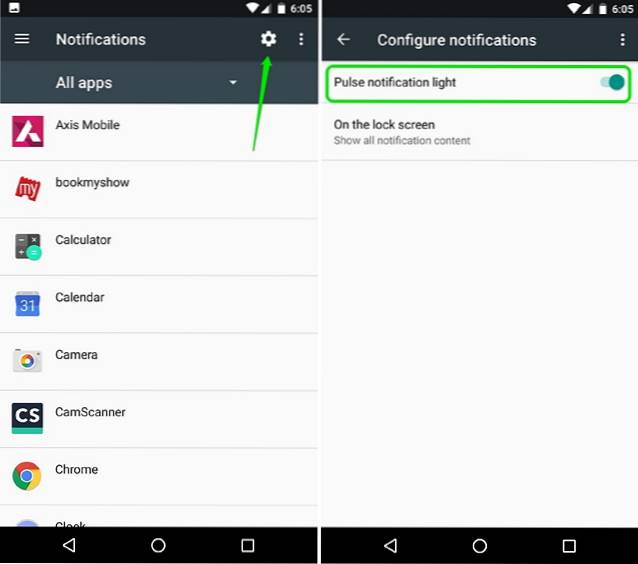
Dopo aver attivato le spie LED di notifica sul tuo smartphone, puoi utilizzare l'app di terze parti "Flusso di luce"Per personalizzare tutto ciò che riguarda le notifiche inclusa la luce LED.
Usa il flusso luminoso per personalizzare il LED di notifica (dispositivi senza root)
Innanzitutto, dovrai installare Light Flow (gratuito) dal Google Play Store. L'app è disponibile sia in versione gratuita che a pagamento ($ 2,49), che rimuove gli annunci e supporta la personalizzazione di migliaia di notifiche dell'app. L'app porta una notifica persistente sui dispositivi con Android 6.0 o versioni successive e se non lo desideri, dovresti installare Light Flow Legacy (che è la versione precedente dell'app). Tuttavia, ti perderai altre funzionalità specifiche di Marshmallow come le autorizzazioni di runtime. Dopo aver installato l'app, ecco come personalizzare la luce LED di notifica con essa:
1. Quando apri Light Flow per la prima volta, dovrai farlo concedere l'accesso alle notifiche dell'app. Puoi semplicemente toccare "Impostare"E attiva Flusso luminoso nella pagina di accesso alle notifiche. Se lo salti qui, troverai l'opzione in Impostazioni-> Suoni e notifiche-> Accesso alle notifiche.
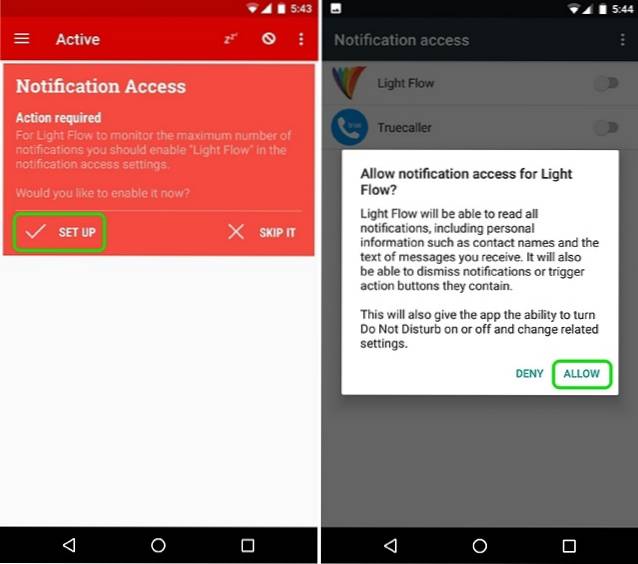
2. Quindi, ti verrà presentata una pagina di benvenuto e alcuni suggerimenti e suggerimenti sull'app. Puoi toccare "Fatto" procedere.
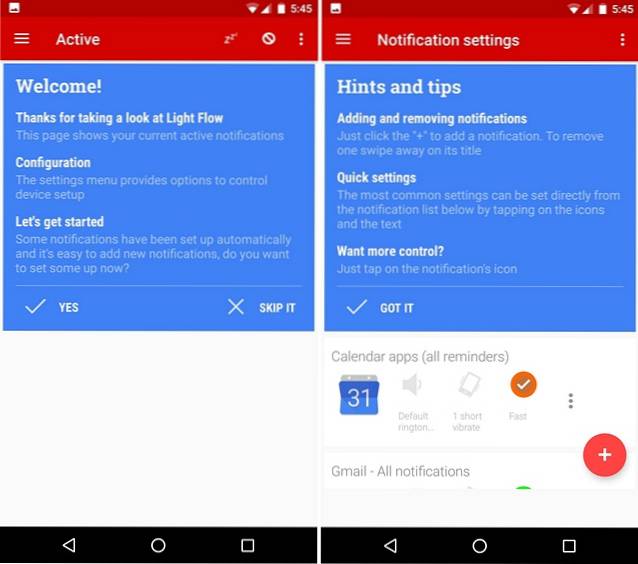
3. Vedrai quindi l'elenco delle app, le cui notifiche puoi personalizzare. Accanto a ogni app, troverai l'opzione per modificare il file suono, modello di vibrazione e colore del LED di notifica.
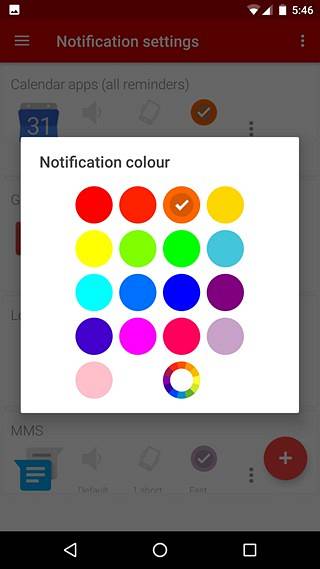
4. Puoi anche toccare il pulsante più mobile per aggiungere una luce di notifica personalizzata per varie app, impostazioni e contatti. Puoi toccare il file pulsante a tre punti accanto alle app per disabilitare una notifica o accedere a impostazioni di notifica specifiche di un'app.
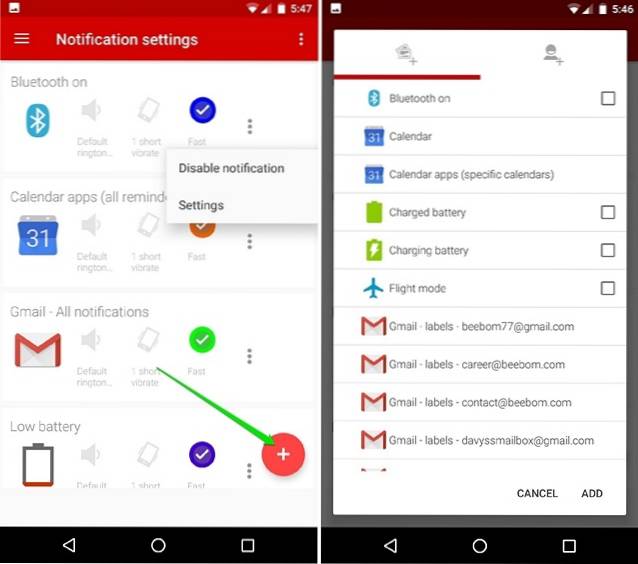
5. Nella pagina Impostazioni troverai schede diverse per: notifica, luce, suoni, vibrazione e altro. Nel "Luci"Scheda, puoi abilitare / disabilitare la luce LED; cambiare colore, durata e velocità di lampeggiamento. Ci sono una miriade di colori tra cui scegliere e anche una tonnellata di diverse velocità di flash delle notifiche.
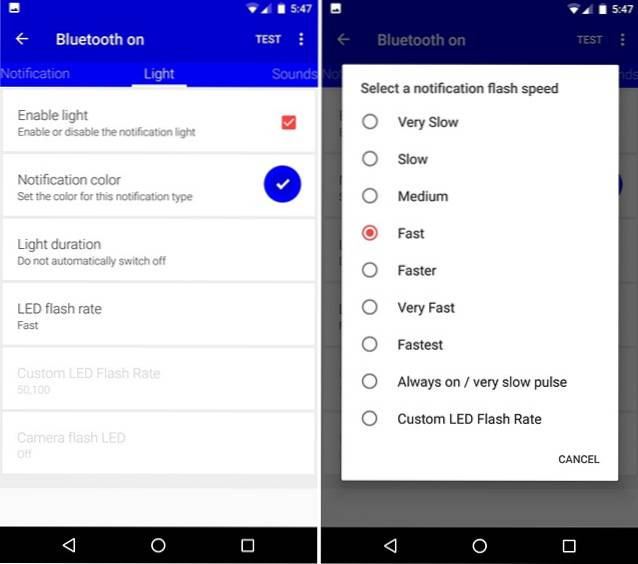
6. Per le impostazioni LED globali, puoi andare a Impostazioni dell'app e controlla "Controllo LED", Dove troverai le opzioni a seconda dell'hardware del tuo dispositivo.

Nota: Molti dispositivi non supportano app di terze parti per controllare le luci a LED e per questo puoi andare su Impostazioni di Light Flow-> Impostazioni dispositivo e Root.
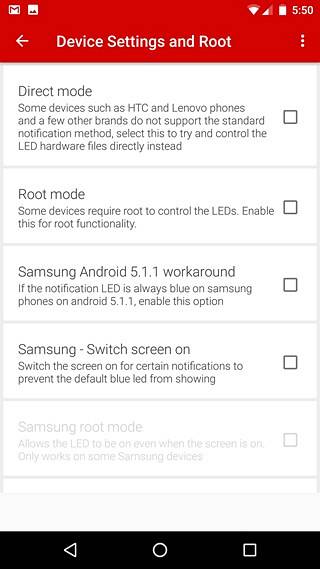
Dispositivi con root
Light Flow offre un maggiore controllo per i dispositivi rooted, tuttavia tutto dipende dal produttore del dispositivo. Alcuni dispositivi avranno funzionalità limitate, mentre alcuni avranno tutte le funzionalità disponibili nell'app. Se hai una ROM personalizzata installata sul tuo dispositivo, è probabile che avrai già le opzioni per controllare le luci LED di notifica nella pagina Impostazioni. Ad esempio, in CyanogenMod 13, troverai le opzioni per personalizzare il comportamento del LED di notifica in Impostazioni-> Display e luci.
VEDERE ANCHE: 7 migliori app di notifica intelligente per Android
Pronto per aggiungere più colori al LED di notifica del tuo dispositivo?
Esistono numerosi usi per personalizzare la luce LED di notifica del tuo smartphone Android. Ad esempio, puoi impostare un colore e un motivo specifici per un'app come WhatsApp e un colore e un motivo diversi per app diverse, il che ti assicurerà se la notifica è abbastanza importante o meno. Grazie all'app Light Flow, puoi fare le cose abbastanza facilmente e ci piace il fatto che l'app renda tutte le funzionalità disponibili anche per i dispositivi non rootati. Detto questo, se vuoi un'app diversa, puoi controllare anche Light Manager.
 Gadgetshowto
Gadgetshowto



